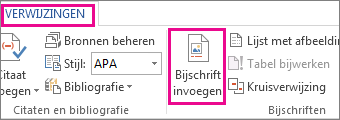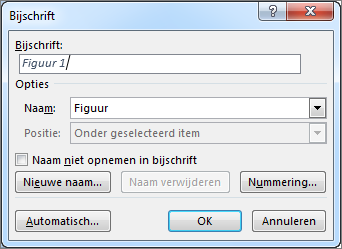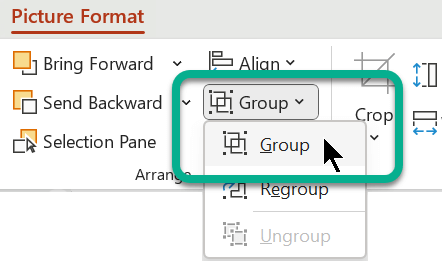Met de functie Bijschrift invoegen in Word kunt u eenvoudig bijschriften toevoegen aan afbeeldingen in een document.
In andere Office apps, zoals PowerPoint, voegt u handmatig een tekstvak bij de afbeelding toe en groepeer u vervolgens het tekstvak en de afbeelding. Zie de onderstaande instructies. Als u meerdere afbeeldingen in een reeks hebt, moet u deze handmatig nummeren.
Word
-
Klik op de afbeelding waaraan u een bijschrift wilt toevoegen.
-
Klik op Verwijzingen > Bijschrift invoegen.
-
Als u het standaardlabel (Afbeelding) wilt gebruiken, typt u uw bijschrift in het vak Bijschrift .
Tip: U kunt ook uw eigen standaardlabel voor bijschriften maken door op Nieuw label te klikken en vervolgens uw bijschrift toe te voegen in het vak Label . Word worden de nieuwe labels automatisch voor u genummerd.
Alle andere Office-apps
-
Gebruik >tekstvak invoegen om een vak in de buurt van de afbeelding te tekenen. (Zie Een tekstvak toevoegen voor meer informatie.)
-
Klik in het tekstvak en typ de tekst die u wilt gebruiken voor een bijschrift.
-
Selecteer de tekst. Gebruik op het tabblad Start de opties voor lettertype om het bijschrift naar wens op te maken.
-
Gebruik Ctrl+klik om de afbeelding en het tekstvak te selecteren en selecteer vervolgens op het tabblad Afbeeldingsopmaak in de groep Schikkende optie Groep > Groep.